Dank der nahtlosen Linux-Integration von chromeOS, lassen sich auch Pakete mit grafischer Benutzeroberfläche installieren. Somit läuft auch LibreOffice unter chromeOS. Dieser Beitrag zeigt wie man LibreOffice auf einem ChromeBook installiert.
LibreOffice unter chromeOS
Als erstes benötigen wir den Paketmanager FlatPak. Dieser installiert Linux Anwendungen samt aller Dependencies. Dazu geben wir folgende Kommandos in das Linux Terminal ein:
|
1 2 3 |
sudo apt update sudo apt install flatpak sudo flatpak remote-add --if-not-exists flathub https://flathub.org/repo/flathub.flatpakrepo |
Nun trennt uns nur noch eine einzige Zeile von LibreOffice unter chromeOS:
|
1 |
sudo flatpak install flathub org.libreoffice.LibreOffice |
Danach stehen alle LibreOffice Anwendungen unter “Linux Apps” als Icons zur Verfügung.
LibreOffice: Deutsche Oberfläche unter chromeOS
Die folgenden Terminalbefehle liefern das Fundament für die deutsche Oberfläche in LibreOffice. Wir beenden zuerst LibreOffice und geben dann die folgenden Kommandos ein:
|
1 2 3 |
sudo apt install -y locales-all sudo localectl set-locale LANG=de_DE.UTF-8 LANGUAGE=”de_DE” sudo apt install -y task-german |
Nun starten wir LibreOffice und mache folgende Einstellungen unter Tools/Options/Language Settings:
Nach Neustart präsentiert sich LibreOffice in deutsch.
Die deutsche Oberfläche von LibreOffice funktioniert nicht?
In dem Fall sollten die folgenden Befehle Abhilfe schaffen:
|
1 |
sudo flatpak install –reinstall flathub org.libreoffice.LibreOffice.Locale |
Danach
|
1 |
LC_ALL=de_DE.UTF-8 flatpak run org.libreoffice.LibreOffice |
chromeOS: LibreOffice updaten
Die Flatpak Installation von LibreOffice lässt sich unter chromeOS jederzeit auf einen neuen LibreOffice-Release mit dem folgenden Befehl updaten:
|
1 |
sudo flatpak update org.libreoffice.LibreOffice |
Oder im Zuge eines globalen Updates für alle Flatpak-Pakete:
|
1 |
sudo flatpak update |
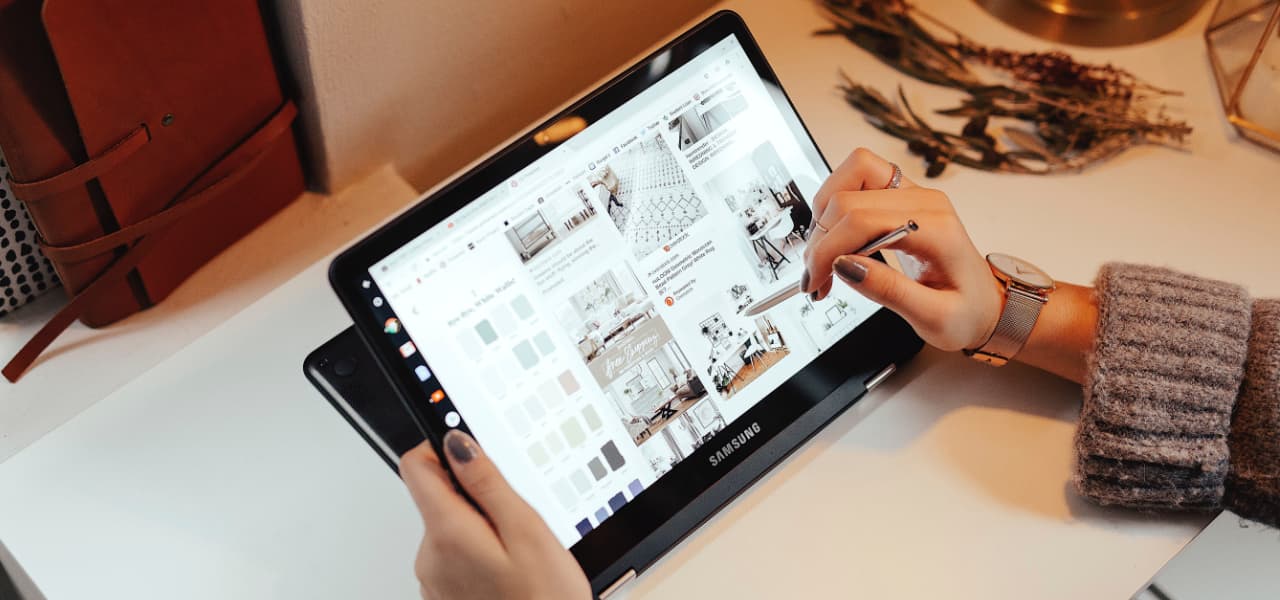
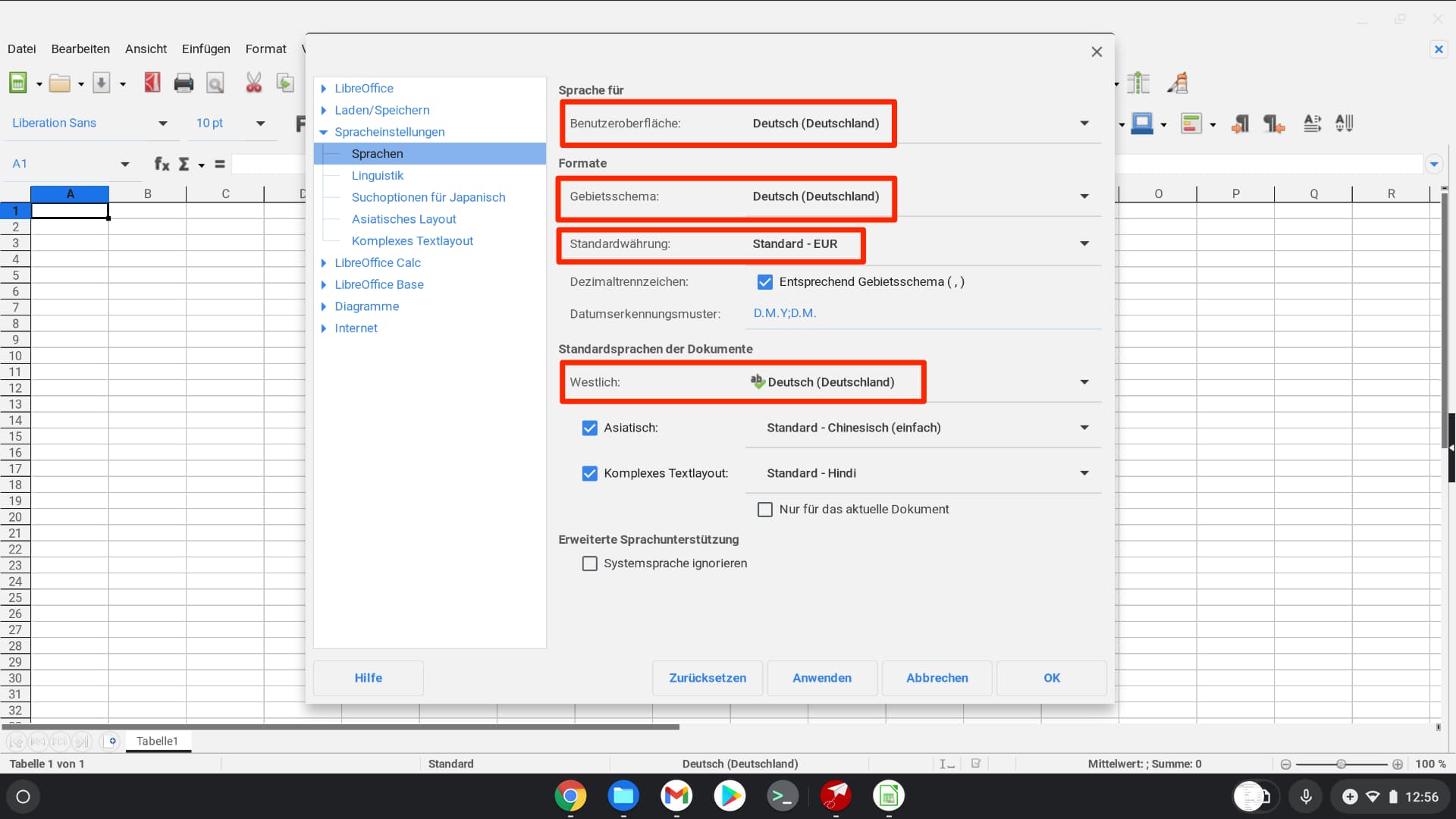

Voll Gajohl Alder! Das klappt. DANKE.
:-)
Hat 1a funktioniert. Aber wie greife ich auf meinen Drucker zu? Mir wird nur der “Generic Printer” angezeigt.
Wer googlen kann ist klar im Vorteil: https://beebom.com/how-use-printer-linux-apps-chromebook/
:-)
Dazu muss CUPS i n der Linux VM installiert werden:
https://support.google.com/chromebook/thread/552326/is-it-possible-for-chromebooks-to-print-from-linux-installed-apps?hl=en
alles zu kompliziert.
Hallo:
sudo flatpak install –reinstall flathub org.libreoffice.LibreOffice.Locale
funktioniert nicht.
Fehlermeldung:
error: Unknown option -reinstall
Es sind 2 x Minus vor “reinstall”.
Da reicht dann dieser befehl
Sudo flatpak update org.libreoffice.LibreOffice
Dann kannst deutsch einstellen
bakrifre@penguin:~$ sudo localectl set-locale LANG=DE.UTF-8 LANGUAGE=”de_DE” sudo apt-get install -y task-german
localectl: invalid option — ‘y’
Was mache ich hier falsch?
Nicht alles in 1 Zeile schreiben!
Hallo, danke für die Anleitung.
Die folgende Frage ist zwar etwas Off-Topic aber ich möchte es trotzdem versuchen :)
Ich habe als Alternative für ein Chromebook auch ein Convertible mit Windows ARM im Auge, gibt es eine Möglichkeit LibreOffice auf einem Windows ARM Gerät zu installieren?
Hallo Raphael,
wenn es tats. Window 10 oder 11 on ARM ist, dann wird es funktionieren. Diese beiden Systeme kommen mit einer X86-Emulation mit der 64 Bit Intel Apps ausführbar sind. Der Benutzer selbst merkt keinen Unterschied.
Sollte es der Vorgänger Windows RT sein: Bitte Finger weg :-)
sudo flatpak install –reinstall flathub org.libreoffice.LibreOffice.Locale
Hallo
Das Sprachpaket lässt sich zwar installieren aber die Benutzeroberfläche nicht auf Deutsch umstellen. Vorschläge?
LG
funktioniert leider nicht. die benutzeroberfläche bleibt nur die auswahl für englisch
Plan B wäre
sudo flatpak uninstall org.libreoffice.LibreOffice
Danach Neusinstallation nach der o.g. Anleitung.
Sollte es nicht klappen, alternativ diese Installation:
https://linux-in-der-schule.de/2021/05/03/libreoffice-unter-google-chrome-os-auf-einem-chromebook-nutzen/
danke werde ich probieren.
Habe es jetzt mit gnome gemacht und es hat geklappt. danke
Super – Danke für’s Feedback!
Hallo,
ich habe mir ein Acer spin 311 neu gekauft und wollte Libreoffice nach dieser Anleitung installieren. Es funktioniert nicht. Eine ältere Version, in Englisch aus dem Packmanager funktioniert, jedoch nur in Englisch, mit englischer Scheiss Tastatur, ohne umlaute, nicht brauchbar.
Welche Fehlermeldung erhältst Du?
Wenn LibreOffice einfach nur nicht startet und Dein Chromebook mit dem neuesten ChromeOS läuft, dann ist das hier wahrscheinlich das Problem:
https://marketmix.com/de/chrome-os-flatpak-linux-apps-starten-nicht-mehr-nach-bullseye-update/
Hallo!
Vielen Dank für die rolle Anleitung! Leider kann ich aber die Bedienoberfläche nicht auf Deutsch umstellen. Meine LibreOffice Version ist die 7.2.4.1. Hat sich da vielleicht was geändert?
Viele Grüße
Martin Schrader
Meine ist inzwischen ebenfalls 7.2.4.1. Bitte mal wie folgt vorgehen:
Libre Office komplett beenden. Dann noch mal die folgenden Befehle eingeben:
Gibt es nach Eingabe evtl. irgend welche Fehlermeldungen?
Was immer da passiert ist. Mittlerweile starten die Office Programme gar nicht mehr – auch nach Powerwash und Neuinstallation des Paketes. Fehlermeldungen konnte ich soweit nicht ausmachen.
Seltsam … dann bitte folgendes probieren:
Danach dann noch mal die LibreOffice Installation testen bzw. neu installieren.
Sollte es nicht klappen als Nächstes
Vielen Dank für die schnellen Antworten übers WE.
Leider kein Erfolg. Will ich ein Programm starten, erscheint das Symbol in der Ablage mit einer nicht endend laufenden Uhr.
Nach dem letzten Befehl kommt die Rückmeldung command not found, auch wenn ich ein Leerzeichen vor -all setze.
Alles merkwürdig, weil es ja schon funktionierte, gut englisch, aber immerhin. :((
OK – einen hab ich noch :-)
ChromeBook komplett neu starten.
Dann wieder nach den Vorgaben / Blog installieren. Wenn die Frage ‘system’ oder ‘user’ kommt, diese mit ‘system’ beantworten. Evtl. Fehlemeldungen bitte posten.
Eine weitere Option wäre die Linux VM komplett entfernen und neu aufsetzen:
https://www.reddit.com/r/Crostini/comments/dj52l0/help_linux_apps_wont_start/
Leider kein Erfolg.
Die Frage nach System oder user kam nicht. Es wurde gleich von System gesprochen. Keine Fehlermeldungen. Bei der Neuinstallation wurden wesentlich weniger Zeilen/Punkte abgearbeitet – nur 3. Der Fehler bleibt der gleiche – endloses Starten, auch nach Neustart des Chromebooks.
Weitere Hinweise:
Chromebook Lenovo IP Flex3 Chrome 11IJL6
Chrome OS Version 96.0.4664.111 (Offizieller Build) (64-Bit)
Trotzdem vielen Dank für deine Hilfe!
Spricht leider dafür, das Chromebook direkt wieder abzuschaffen. Hatte extra eins besorgt mit Pentium-CPU, um mit Linux auch das LibreOffice nutzen zu können. :((
Gruß Martin
Denke VM neu aufsetzen ist einen letzten Versuch wert. D.h. VM in den Settings ausschalten, ChromeBook neu starten und VM wieder einschalten. Der Thread trifft das Phänomen ziemlich genau – “Linux Apps starten nicht”: https://marketmix.com/de/chrome-os-libreoffice-auf-einem-chromebook-installieren/#comment-660 .
Habe hier ein HP ChromeBook X360, Intel Core i3, 8GB RAM und das aktuelle ChromeOS/Developer Channel. Läuft bis jetzt alles rund …
Also…
Das hatte ich prinzipiell ja alles schon mit dem Powerwash (Neuaufsetzen) durch, was nichts brachte. Hingegen hat folgendes nun geholfen:
https://linux-in-der-schule.de/2021/05/03/libreoffice-unter-google-chrome-os-auf-einem-chromebook-nutzen/
Die Installation von LibreOffice hat hier auch WESENTLICH länger gedauert! Ist zwar nun nur die Version 7.0.4.2, aber alles funktioniert.
Da hier 2 Änderungen vorliegen – kein flatpak und andere Officeversion – kann ich nicht sagen, woran das lag.
Gruß
Martin
SUPER! Freut mich, daß es doch noch geklappt hat. Danke für den Link!
Zunächst herzlichen Dank an den Autor für die Anleitung, die bei mir – im Gegensatz zu der anderen hier in den Kommentaren verlinkten Anleitung – im Prinzip einwandfrei funktioniert hat. Allerdings war danach auch bei mir die deutsche Benutzeroberfläche nicht verfügbar.
Abhilfe geschaffen hat, mit dem Befehl
sudo flatpak install –reinstall flathub org.libreoffice.LibreOffice.Locale
LibreOffice neu zu installieren. Anschließend kann mit dem Befehl
LC_ALL=de_DE.UTF-8 flatpak run org.libreoffice.LibreOffice
die deutsche Benutzeroberfläche installiert werden.
Ich bin mir nicht sicher, ob man dafür das Root-Password benötigte. In diesem Post bei Reddit wird aber beschrieben, wie man es ändern / festlegen kann:
https://www.reddit.com/r/chromeos/comments/9hzrzm/linux_beta_user_password/
Alle Angaben ohne Gewähr. Leider habe ich vom Linux-Syntax eigentlich keine Ahnung…
Hey, danke für den wertvollen Tipp. Werde ihn in den Artikel mit aufnehmen!